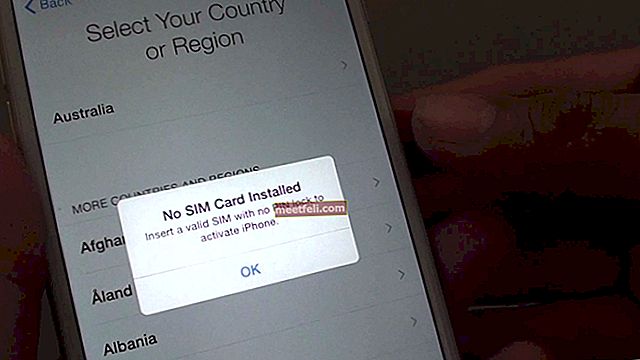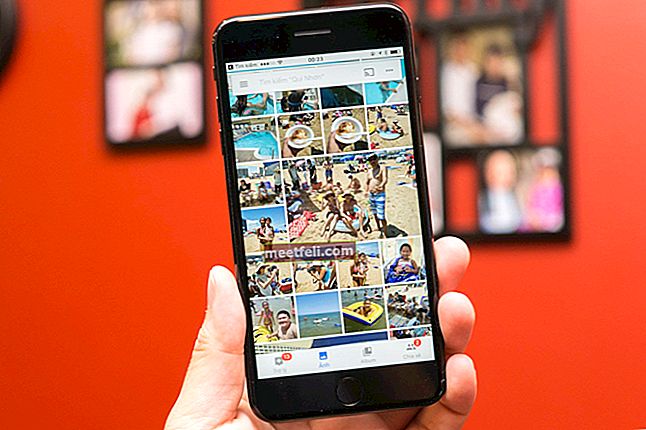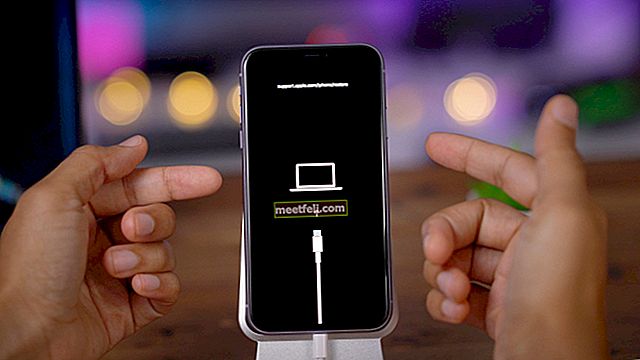Microsoft Windows 10 - найпопулярніша ОС на сьогоднішній день, і завдяки цьому вона привертає увагу творців вірусів. Тому вони інтегрують антивірусну програму. Microsoft намагається захистити безпеку даних своїх користувачів, і протягом багатьох років вони постачають власну ОС із Захисником Windows. Незважаючи на те, що цей антивірус дуже хороший, більшість людей використовують інші надійні та перевірені рішення. Здебільшого нове антивірусне програмне забезпечення автоматично вимикає Windows Defender. Однак у деяких випадках може знадобитися виконати цю процедуру вручну. Цей посібник покаже, як вимкнути Windows Defender у Windows 10.
Ви також можете прочитати: Як вимкнути автоматичне оновлення Windows 10
Як вимкнути захисник Windows у Windows 10
У старих версіях Windows 10 було просто відключити Defender, але з виходом Windows 10 розробники вирішили ускладнити це завдання. Тимчасово вимкнути Windows Defender 10 не складно, але повністю його деактивувати, що може бути трохи складно в редакторі групової політики. Однак, користуючись цим посібником, навіть початківець користувач комп’ютера може це легко зробити. У вас є два варіанти: назавжди або тимчасово вимкнути Windows Defender 10.
Тимчасово вимкніть Захисник Windows
Клацніть на «Пуск» <«Налаштування» <«Оновлення та безпека» <«Захисник Windows» і вимкніть «Захист у реальному часі». Цей метод на короткий час вимикає Захисник Windows. Через 15 хвилин він автоматично ввімкнеться. Тому, якщо такий варіант вас не влаштовує, використовуйте наступний спосіб.

Вимкніть Windows Defender назавжди
Щоб деактивувати стандартний антивірус на тривалий час (поки не потрібно буде знову вмикати), потрібно трохи заглибитися в Редактор локальної групової політики: відкрийте «Запуск» комбінацією клавіш «Win + R» та введіть “gpedit.msc” і натисніть “OK”. Клацніть на «Конфігурація комп’ютера» <«Адміністративні шаблони» <«Компоненти Windows» <«Захисник Windows» <«Захист у реальному часі» двічі клацніть на ньому та виберіть опцію «Увімкнено», щоб вимкнути Windows Defender. Натисніть “OK” і закрийте вікно редактора.

Ви щойно дізналися, як повністю вимкнути Windows Defender.
Джерело зображення: www.techspot.com
Ви також можете прочитати: Як спільно використовувати файли між ПК у Windows 10